Как исправить вылет с белым экраном в DARK SOULS II Scholar of the First Sin?
На сегодняшний день уже вышла третья часть в серии Dark Souls, однако всегда находятся игроки, которые не хотят покидать их любимую часть. Для кого-то это могла стать первая часть Душ, для кого-то вторая или третья. Однако все это не важно, так как все вышеперечисленные игры до сих пор поддерживаются разработчиками и их сервера в полной работоспособности.
Dark Souls 2 вышла еще в 2014. В ней были некоторые недочеты и баги(как и в любой другой игре), но с прошествием некоторого времени они постепенно были исправлены разработчиком. Затем в 2015 вышло переиздание второй части под названием DARK SOULS II Scholar of the First Sin. Именно в этом переиздании избавились от большинства проблем, поправили общий игровой баланс, улучшили графику.
Но все-таки некоторые проблемы остались. В переиздание перекочевала такая проблема как вылет с белым экраном в DARK SOULS II Scholar of the First Sin. Появляется этот вылет при запуске игры, при нажатии «Новая игра» или прямо во время игрового процесса. Сначала ваш экран становится полностью белым, а затем игра вылетает с ошибкой.
Точно сказать из-за чего возникает эта проблема сказать достаточно трудно. Есть версия, что она появляется из-за файла prologue.wma, но это не достоверно. Теперь давайте перейдем к возможным методам решений этого вылета.
Исправляем вылет с белым экраном в DARK SOULS II Scholar of the First Sin
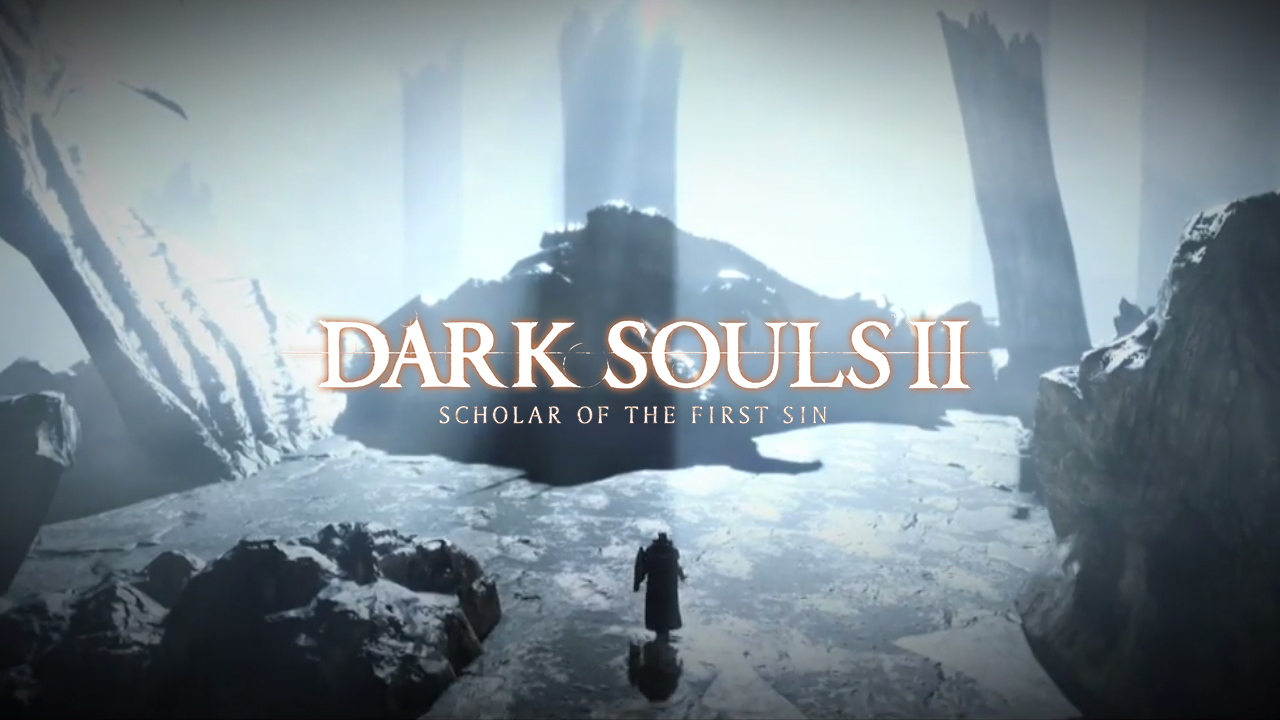
Стоит заметить, что этот список методов получился достаточно объемным. Что-то может вам помочь, что-то нет. Если вы владеете каким-либо еще способом исправить данный «косяк», то, пожалуйста, поделитесь им в комментариях.
Метод №1 С помощью HDMI
Этот метод может быть достаточно забавным, однако сделайте следующее:
- Зайдите в библиотеку Steam и выберите DARK SOULS II Scholar of the First Sin.
- Сначала отключите от вашего монитора от HDMI, а затем, путем нажатия на клавишу «Enter», запустите игру.
- Далее снова подключите ваш монитор к HDMI.
После этих манипуляций игра должна будет запуститься. Если же ничего не вышло, перейдите к следующему пункту.
Метод №2 С помощью второго монитора
Как понятно из названия, этот метод сработает у тех пользователей у которых присутствует второй монитор. Сделайте следующие шаги:
- Просто запустите DARK SOULS II Scholar of the First Sin.
- Затем очень быстро нажмите комбинацию клавиш Win+P и кликните на «Только проектор».
- После полного запуска игры снова жмем Win+P и ставим свой обычный режим для мониторов.
Помогло? Нет? Что же, идем дальше.
Метод №3 С помощью настроек видеокарты
Если вы испытываете вылет с белым экраном в DARK SOULS II Scholar of the First Sin на видеокарте от AMD, то попробуйте сделать следующие:
- Пройдите в Catalyst Control Center. Для этого нажмите правой кнопкой мыши по рабочему столу и выберите из контекстного меню Catalyst Control Center.
- Далее проходите в «Свойства» -> «Мои плоские цифровые панели».
- Теперь включите «Масштабирование для GPU».
- Нажмите на «Применить» и запустите игру.
Теперь для Nvidia:
- Пройдите в Nvidia Control Panel.
- Выберите «Дисплей» -> «Регулировка размера и положения рабочего стола».
- В этой вкладке найдите «Выполнить масштабирование на: ГП».
- Нажмите «Применить» и запустите игру.
Метод №4 С помощью Catalyst Control Center
- Зайдите в Catalyst Control Center.
- Перейдите в «Настройки 3D приложений» и закиньте туда DARK SOULS II Scholar of the First Sin.
- В этих настройках найдите опцию «Качество фильтрации текстур». Выберите значение «Производительность».
- Нажмите «Применить» и запустите игру.
Метод №5 С помощью файла prologue.wma
Если все вышеописанные методы исправления такого явления как вылет с белым экраном в DARK SOULS II Scholar of the First Sin не помогли вам, то пришло время экспериментальных мер.
Как уже понятно из названия этого метода, мы будем проводить некоторые манипуляции с видеофайлом. Сделайте следующие шаги:
- Пройдите путем «Панель управления» -> «Параметры папок» -> «Вид».
- Найдите параметр «Скрывать расширение для зарегистрированных типов файлов» и поставьте напротив него галочку.
- Далее пройдите в папку /Dark Souls 2/Game/movie/ и найдите файл prologue.wma
- Скопируйте название и расширение файла одновременно в бумере обмена(выделяем название и расширение файла, а затем копируем их).
- Создайте копию этого файла в этой же папке. Оставьте его там.
- Удалите оригинальный файл prologue.wma.
- Теперь создайте текстовый файл в папке movie и дадите ему имя prologue.wma. Таким образом текстовый файл станет видеофайлом prologue.wma.
- В итоге у вас в папке movie будут два файла: prologue.wma(копия оригинала) и prologue.wma(переименованный текстовый файл).
- Теперь попробуйте запустить игру.
Если дело было в prologue.wma, то теперь игра должна запуститься, но без видео пролога.
Дополнительные советы
- Стоит заметить, что если на вашем компьютере запускалась оригинальная часть Dark Souls 2, но Scholar of the First Sin не запускается, то проблема скорее всего в вашей видеокарте. В свое время DS 2 работала на DirectX 9, однако, с приходом переиздания, игра перешла на рендер DirectX 11. Если ваша видеокарта не поддерживает DX11, то Scholar of the First Sin у вас не запуститься. Решений для этого нет. только покупка видеокарты с поддержкой DX11.
- Если вы являетесь пользователем 32-х разрядной операционной системы, то игра также у вас не запустится.
- Можете просто попробовать выполнить проверку кэша игры. Зайдите в свойства игры в Steam и выберите во вкладке «Локальные файлы» опцию «Проверить целостность кэша». При наличии недостающих или поврежденных файлов, Steam скачает эти файлы заново и заменит их.
- Обновите различные драйвера на компьютере, DirectX, Microsoft Visual C++, .NET Framework.